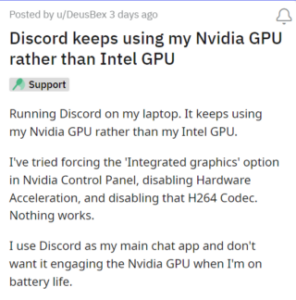Discord es una aplicación de chat de voz y texto para jugadores que facilita la localización, conexión y conversación con amigos. Funciona en su teléfono y escritorio y es de uso gratuito y seguro.
La plataforma también tiene una serie de características y especificaciones que se mejoran aún más mediante actualizaciones periódicas. Una de esas características es Aceleración de hardware que aumenta el rendimiento cuando se usa con dispositivos compatibles.
Discord usando GPU dedicada
Sin embargo, algunos usuarios de Windows (1,2, 3,4,5,6,7,8) han estado informando de un problema ere Discord está utilizando la GPU dedicada en lugar de la integrada en sus respectivas computadoras portátiles o PC.
Después de la actualización de Discord de ayer, Discord insiste en usar mi GPU y ha aumentado la temperatura de mi CPU en 7 Celsius. Discord no está configurado para usar mi GPU en el panel de Nvidia y la aceleración de hardware está deshabilitada. No sé qué está causando esto. ¿Alguien sabe cómo soluciono esto?
Fuente
@discord Hice una instalación limpia y deshabilité todas las opciones de aceleración de hardware y la aplicación todavía usa mi gpu. ¿Cómo hago para que se detenga?
Fuente
Según los informes, los usuarios se han encontrado con este problema desde la última actualización . Lo que es aún más frustrante es el hecho de que la aplicación continúa usando la GPU dedicada incluso cuando La’aceleración de hardware’ está desactivada.
Debido a esto, algunos también experimentan un comportamiento extraño de la GPU o son testigos de varios problemas relacionados con el rendimiento, como un uso elevado de la GPU y velocidades de VRAM más lentas. Otros incluso no pueden abrir la plataforma por completo.
Es bastante frustrante para los usuarios, ya que alterar o modificar varias configuraciones aún no resuelven este problema.
El equipo supuestamente está al tanto del problema
Parece que el equipo de Discord supuestamente está al tanto del problema en el que la plataforma usa una GPU dedicada en lugar de una integrada.
Fuente (Haga clic/toque para ver)
Afortunadamente, hemos encontrado una solución alternativa que puede ayudar a solucionar el problema temporalmente. Implica lo siguiente:
Necesitas descargar nvidiaprofileinspector en github. Allí, escriba”discord”en la barra de búsqueda para que tenga acceso a la configuración de los controladores de la aplicación. Allí, debe encontrar la línea CUDA-Force P2 State y configurarlo en Off. Haga clic en Aplicar cambios en la esquina superior derecha, cierre el inspector de perfil de nvidia, reinicie Discord y debería estar listo para comenzar.
Fuente
Esperamos que el equipo encuentre una solución permanente en lo más temprano. Mientras tanto, los usuarios afectados pueden probar la solución alternativa mencionada anteriormente.
Nos mantendremos al tanto de los últimos desarrollos y actualizaremos este artículo en consecuencia.
Fuente de la imagen destacada: Discord